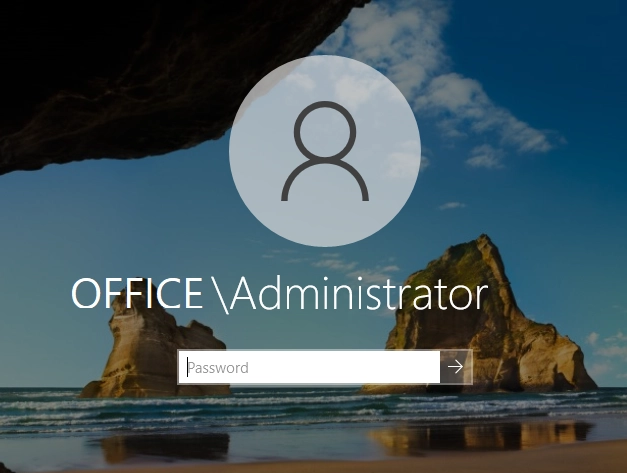Installation der Active Directory-Domänendienste in Server Manage
Die Installation der Active Directory-Domänendienste über den Server-Manager ist eine klassische Konfigurationsmöglichkeit für Server mit einer grafischen Benutzeroberfläche.
Öffnen Sie zunächst den Server Manager. Wählen Sie"Add Roles and Features" aus dem Abschnitt "Manage" oder von der Hauptseite des Managers aus.
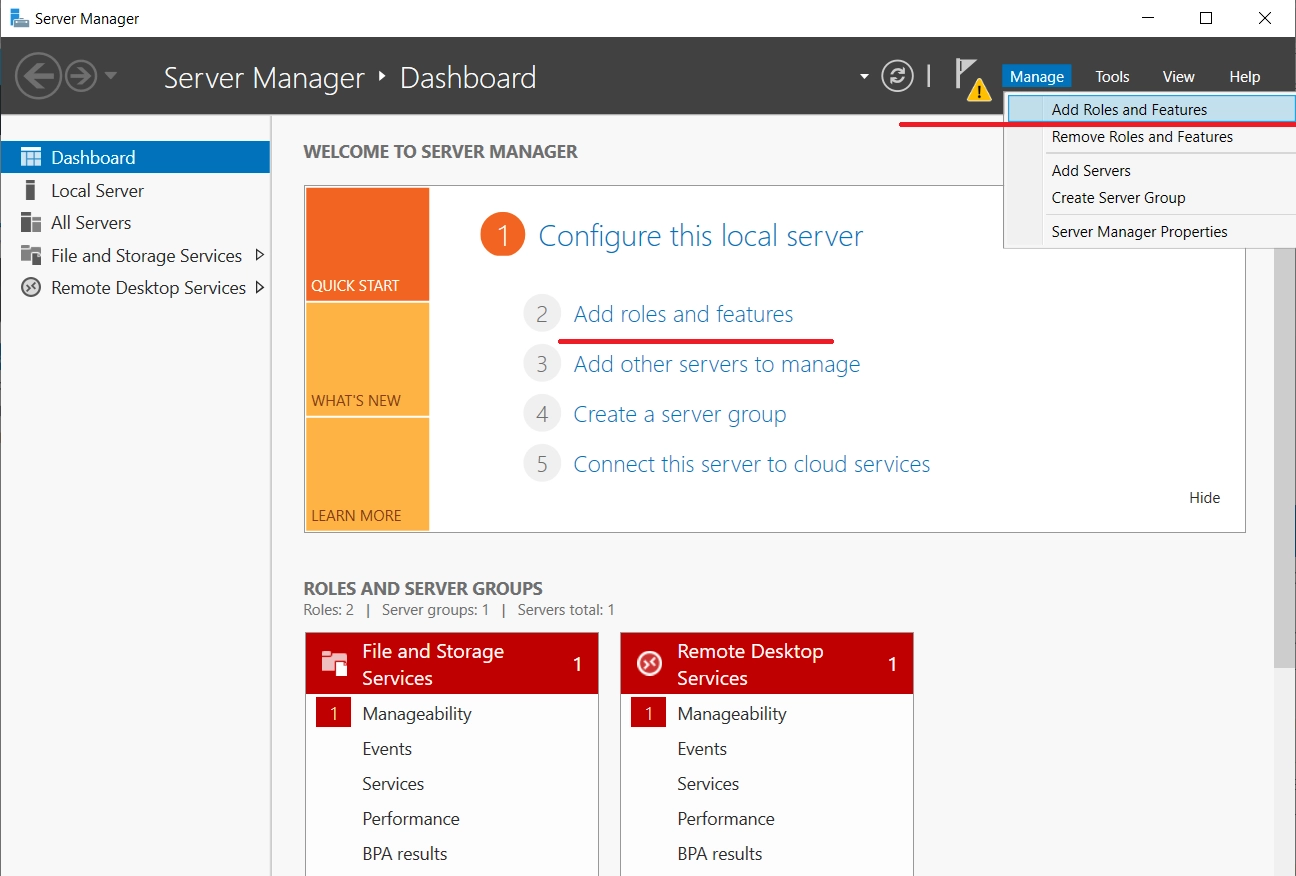
Es öffnet sich der"Assistent zum Hinzufügen von Rollen und Funktionen", in dem Sie die Active Directory Domain Services installieren müssen.
1. Überspringen Sie den ersten Schritt "Bevor Sie beginnen" und klicken Sie gleich auf "Weiter".
2. Nächster Schritt "Installationstyp"Lassen Sie standardmäßig das Kontrollkästchen "Rollenbasierte oder funktionsbasierte Installation" aktiviert. Klicken Sie auf "Weiter".
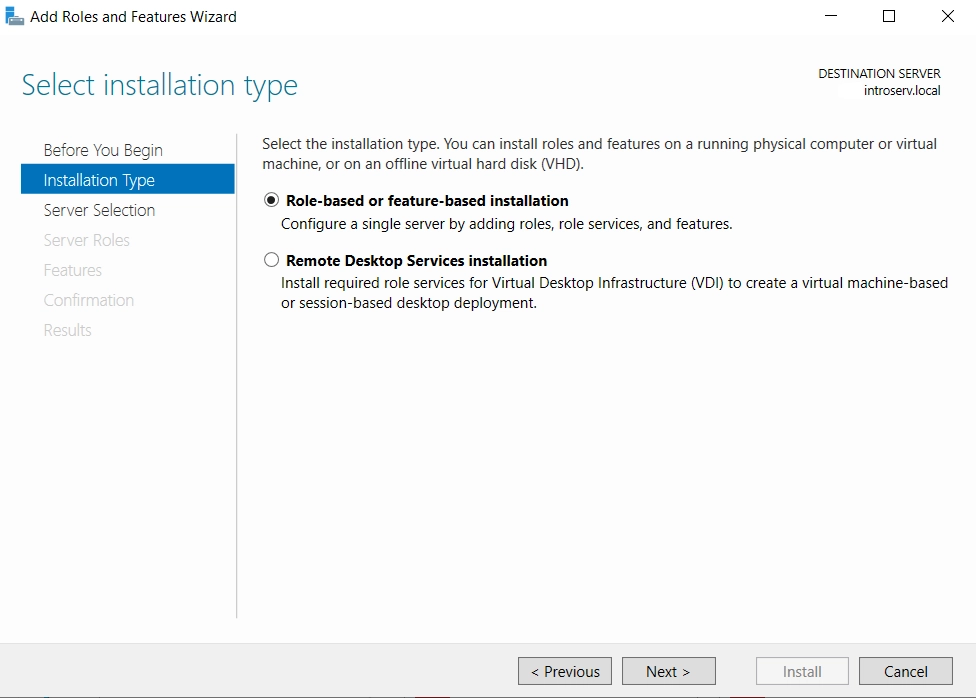
3.in der Phase "Serverauswahl" wählen Sie den Server aus, auf dem Sie Active Directory Domain Services installieren möchten. Es können mehrere Server vorhanden sein, die für eine zentrale Verwaltung über eine einzige Konsole zusammengefasst werden können.
Die Rolle kann auch auf einer virtuellen Festplatte installiert werden. Wählen Sie zum Beispiel Ihren lokalen Server. Klicken Sie dann auf "Weiter".
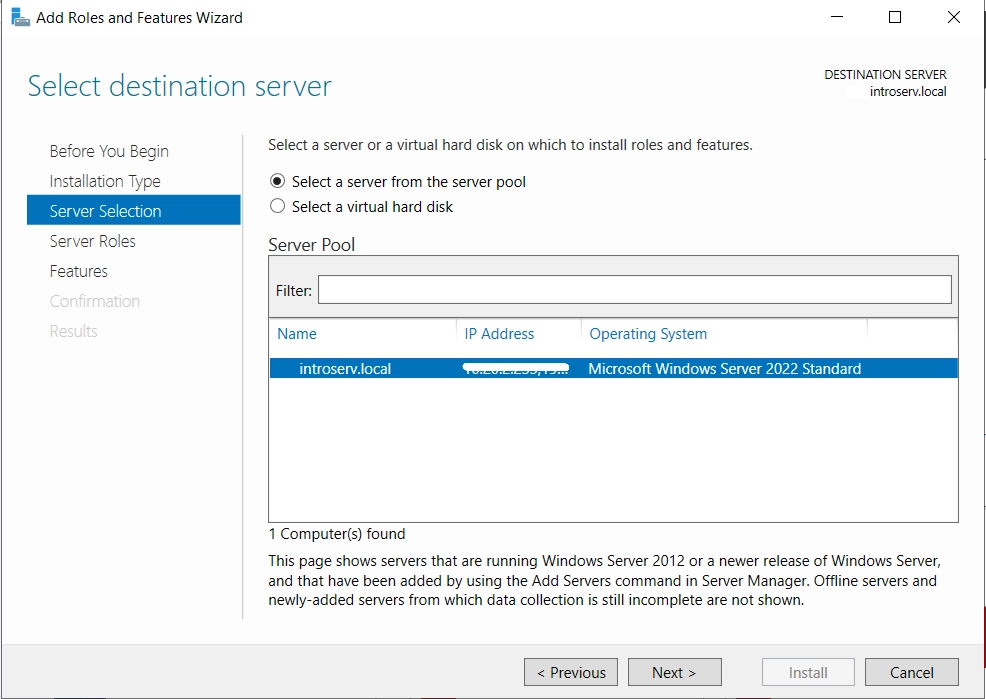
4. Auf der Stufe "Server-Rollen"müssen Sie "Active Directory Domain Services" aus der Liste der angebotenen Dienste auswählen. Klicken Sie dann auf "Weiter".
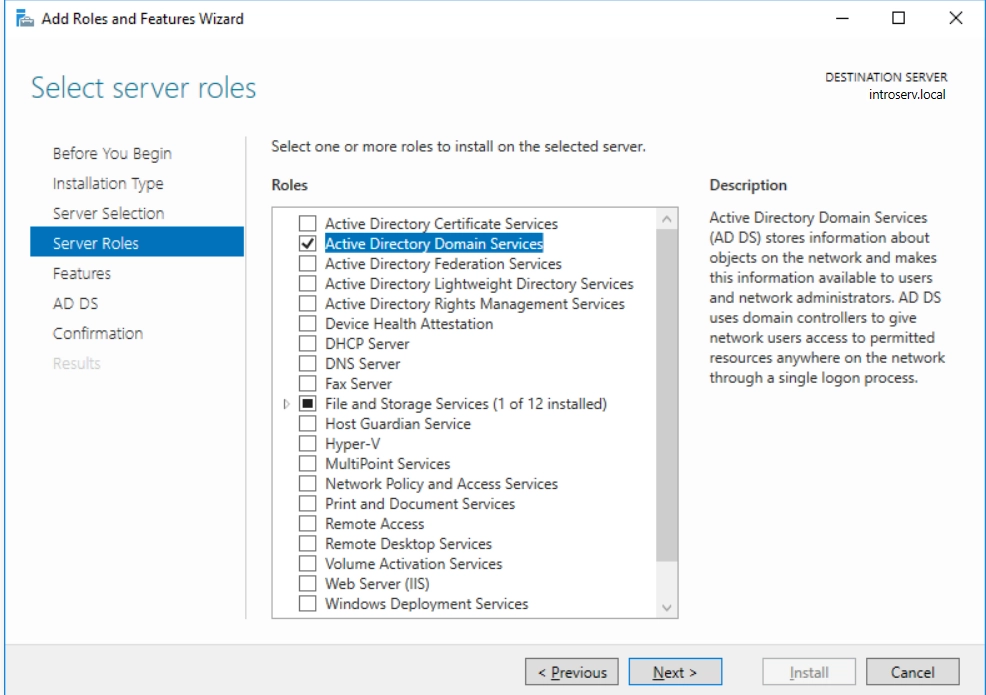
5. Als nächstes müssen Sie die Installation zusätzlicher Komponenten während der Active Directory-Installation bestätigen, indem Sie auf "Features hinzufügen" klicken.
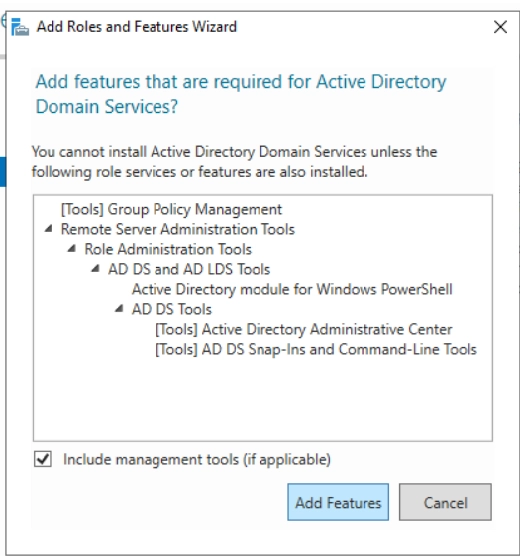
6In derPhase "Features" können Sie die erforderlichen zusätzlichen Komponenten hinzufügen - wenn Sie nichts hinzufügen müssen, klicken Sie gleich auf "Weiter".
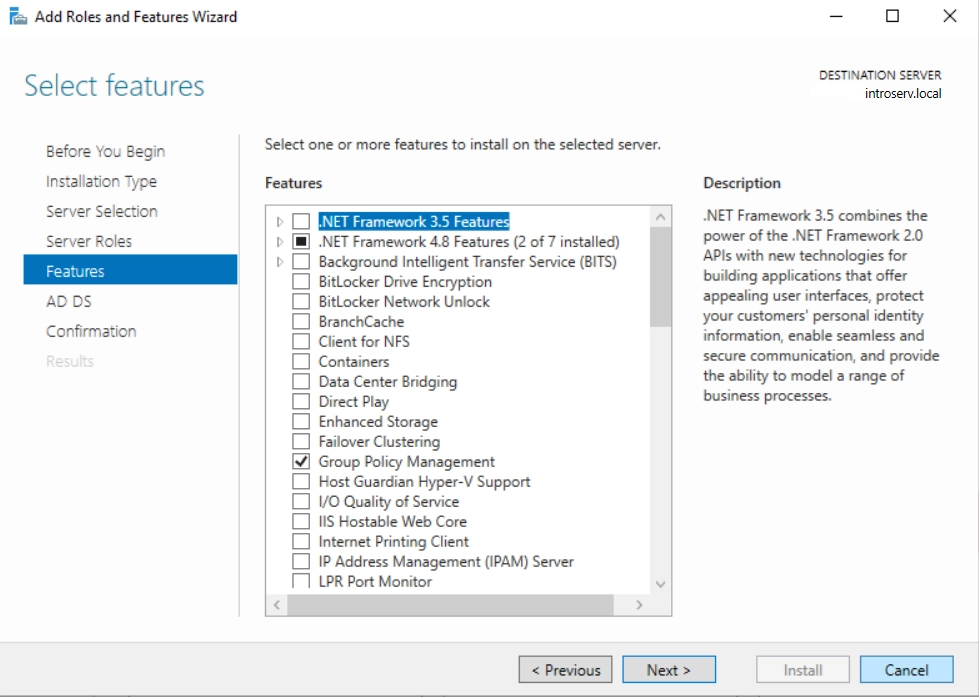
7. Der Schritt "Active Directory-Domänendienste" ist ist informativ. Klicken Sie auf "Weiter".
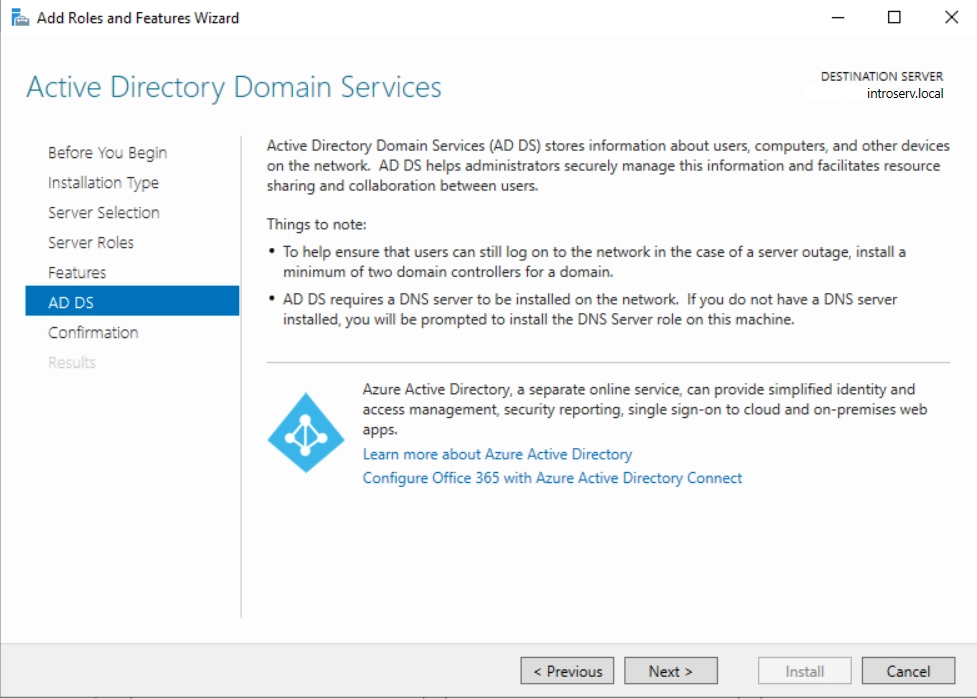
8. In der Phase "Bestätigung"können Sie bei Bedarf festlegen, dass der Server nach Abschluss der Installation der Domänendienste automatisch neu gestartet wird.
Klicken Sie auf "Installieren".
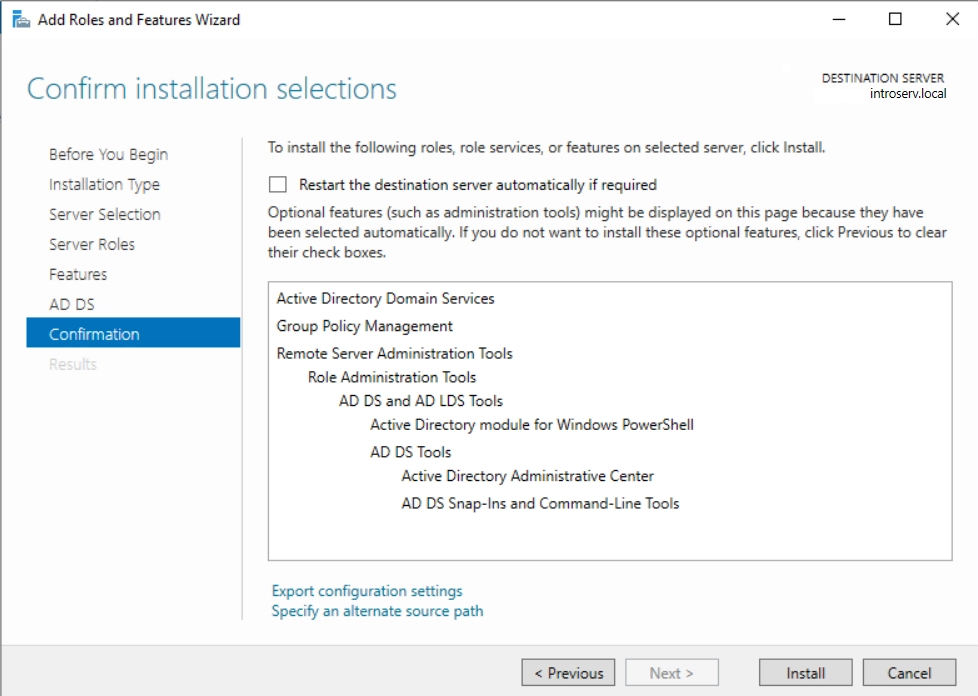
9. Nach der Bestätigung sehen Sie ein Fenster mit dem Fortschritt der Installation der Domänendienste.
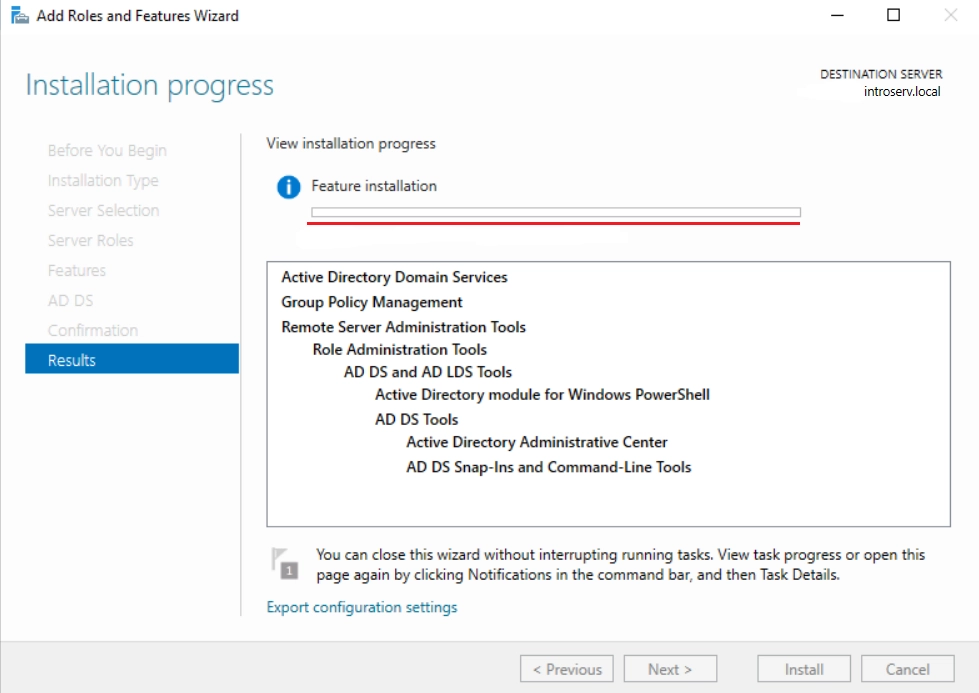
Nachdem die Installation der Domänendienste abgeschlossen ist, klicken Sie auf der Hauptseite des Server Managers auf das gelbe Ausrufezeichen neben der Registerkarte "Verwalten".

Wählen Sie Diesen Server zu einem Domänencontroller heraufstufen.
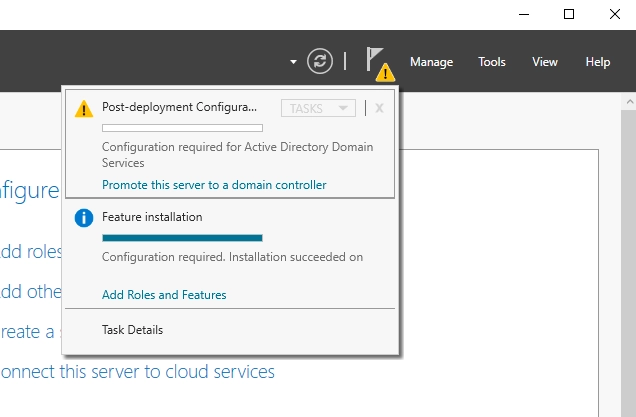
Das Fenster "Konfigurationsassistent für Active Directory-Domänendienste" wird geöffnet.
1. Wählen Sie auf der Registerkarte "Bereitstellungskonfigurationwählen Sie den Bereitstellungsvorgang - Add a new Forest und fügen Sie den Namen der Stammdomäne unserer Organisation hinzu. Beachten Sie Folgendes:
-der Name darf nicht aus einem Wort bestehen, der Name muss durch einen Punkt getrennt werden, indem ein Präfix am Anfang oder Ende des Wortes hinzugefügt wird (office.local);
- die Domäne muss eindeutig sein;
- für interne Domänen wird die lokale Zone empfohlen.
Sobald der Name festgelegt ist, klicken Sie auf "Weiter".
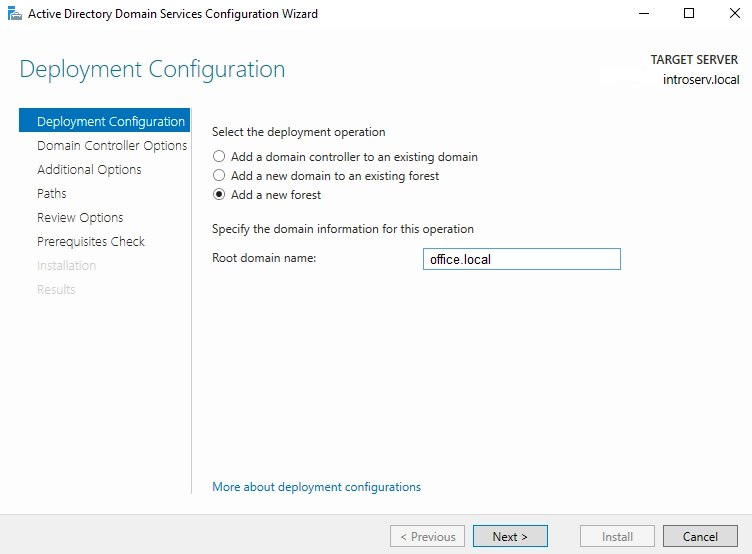
2. Auf der Registerkarte Domain Controller-Optionenlassen Sie die Standard-Kontrollkästchen aktiviert. Geben Sie das Kennwort ein. Klicken Sie anschließend auf "Weiter".
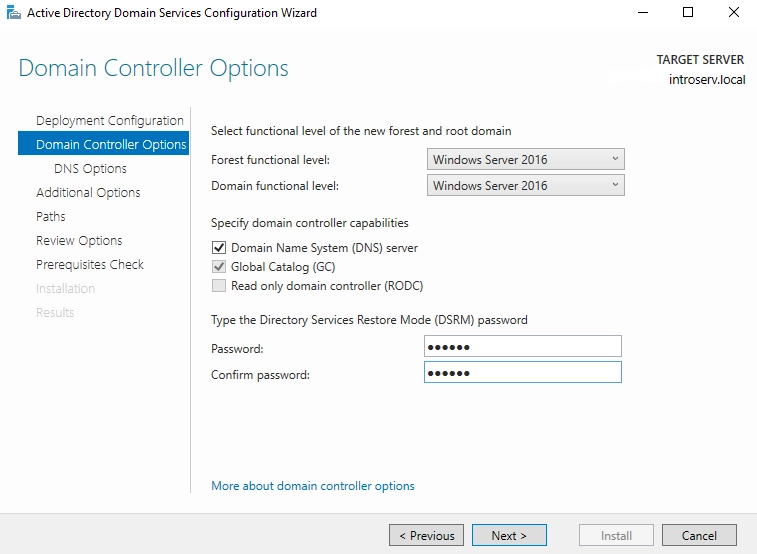
3. Daraufhin wird die Seite "DNS-Optionen" geöffnet. Klicken Sie auf "Weiter". Sie können die angezeigte Fehlermeldung ignorieren.
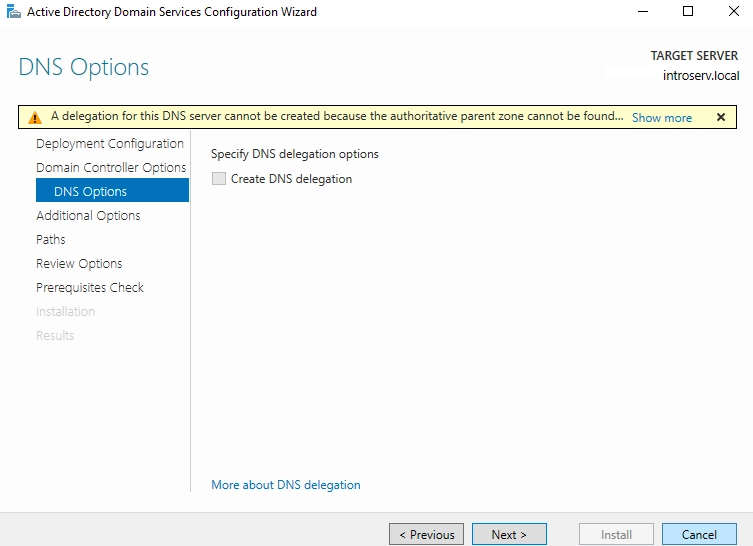
4. auf der Registerkarte "Zusätzliche Optionen" geben Sie den gewünschten NetBIOS-Domänennamen an, zum Beispiel: BÜRO.
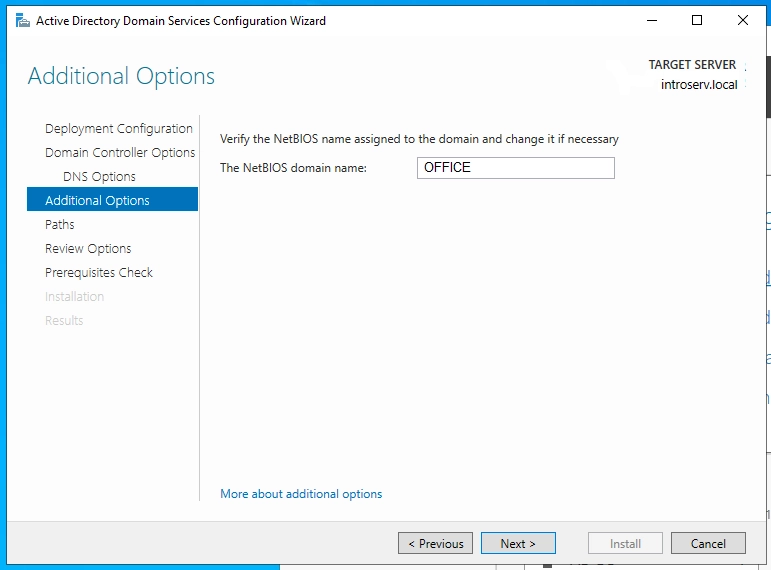
5. Auf der Registerkarte "Pfadekönnen Sie den Standardspeicherort der Active Directory-Systemordner beibehalten. Klicken Sie auf Weiter.
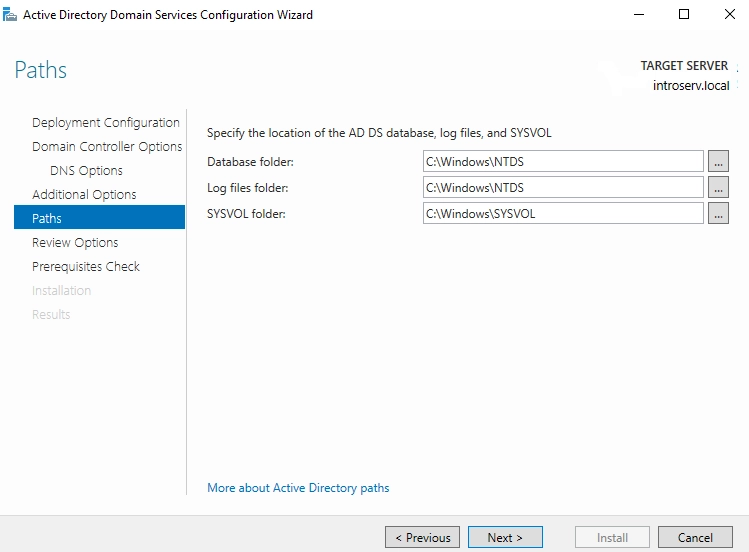
6. Auf der Seite "Optionen überprüfenüberprüfen Sie die Einstellungen, die angegeben wurden und übernommen werden sollen.
Wenn die Einstellungen korrekt sind, klicken Sie auf "Weiter".
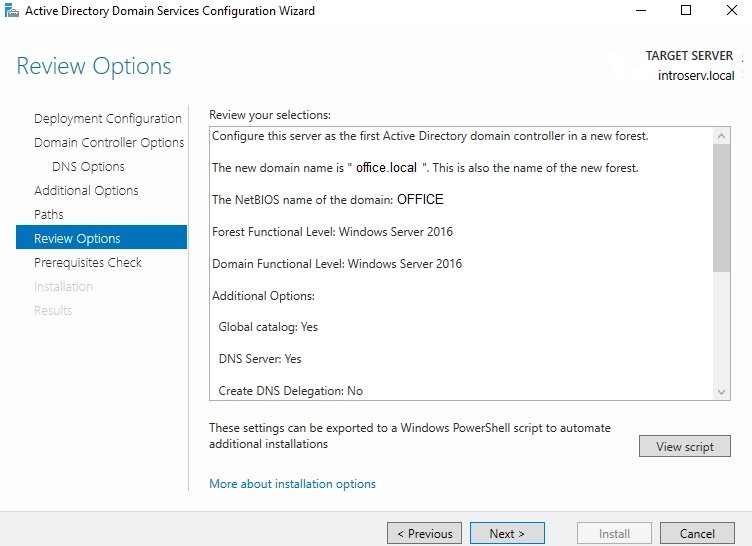
7. Der letzte Schritt vor der AD-Installation ist die "Überprüfung der Voraussetzungen". Wenn Sie in dieser Phase Fehler finden, müssen Sie zu den vorherigen Schritten zurückgehen und diese korrigieren.
Warnungen können normalerweise ignoriert werden. Klicken Sie auf "Installieren".
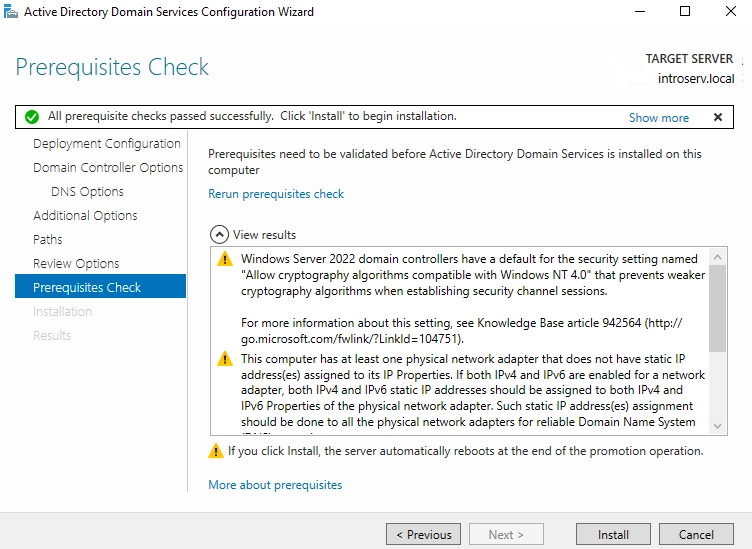
Microsoft Active Directory wird nun installiert.
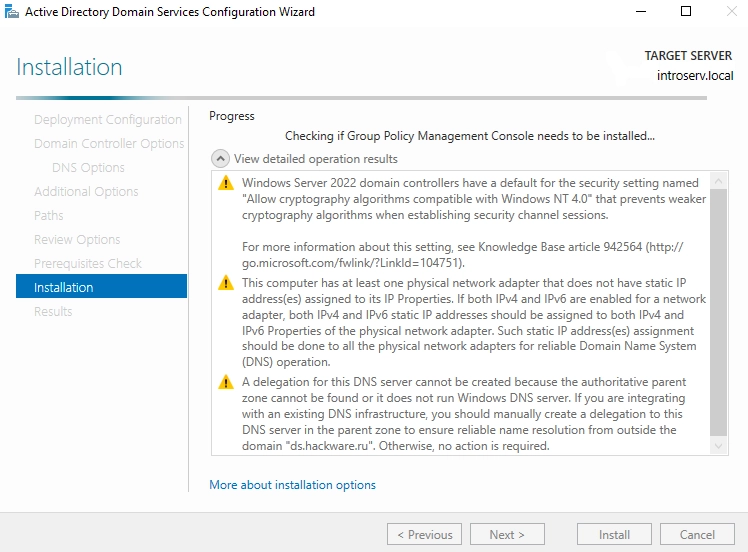
Wenn die Installation abgeschlossen ist, wird der Server automatisch neu gestartet und die Installation von Microsoft Active Directory auf Windows Server ist abgeschlossen.
Nun können Sie sich mit den installierten Anmeldeinformationen bei der Domäne anmelden: